1、打开原始数据表格,制作本实例的原始数据要求单列,请确认数据的类型。本实例为压力随时间变化成对数据,在数据分析时仅采用压力数据列。 需要注意的是,因为平均值的求取需要一定的数据量,那么就要求原始数据量不少于求取平均值的个数,在Excel中规定数据量不少于4。
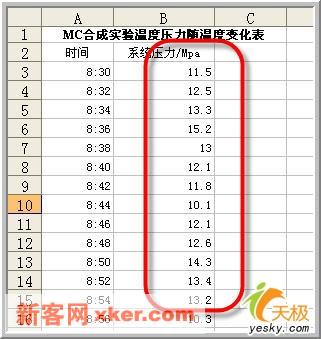
2、选择“工具”-“数据分析”-“直方图”后,出现属性设置框,依次选择: 输入区域:原始数据区域;如果有数据标签可以选择“标志位于第一行”; 输出区域:移动平均数值显示区域; 间隔:指定使用几组数据来得出平均值; 图表输出;原始数据和移动平均数值会以图表的形式来显示,以供比较; 标准误差:实际数据与预测数据(移动平均数据)的标准差,用以显示预测与实际值的差距。数字越小则表明预测情况越好。
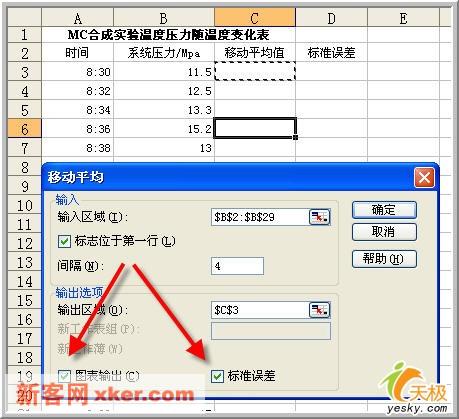
3、输入完毕后,则可立即生成相应的数据和图表。从生成的图表上可以看出很多信息。 根据要求,生成的移动平均数值在9:02时已经达到了15.55MPa,也就是说,包含本次数据在内的四个数据前就已经达到了15MPa,那么说明在8分钟前,也就是8:56时,系统进入反应阶段;采用同样的分析方法可以知道,反映阶段结束于9:10,反应阶段时间区间为8:56-9:10,共持续14分钟。 单击其中一个单元格“D6”,可以看出它是“B3-B6”的平均值,而单元格“E11”则是“SQRT(SUMXMY2(B6:B9,D6:D9)/4)”,它的意思是B6-B9,D6-D9对应数据的差的平方的平均值再取平方根,也就是数组的标准差。

